我们win11系统在更新的时候都是通过安装补丁来进行操作,但是有些更新补丁是有问题的,就会出现不兼容等情况,需要卸载,可是很多人都不知道要如何卸载,针对这个问题,自由互
我们win11系统在更新的时候都是通过安装补丁来进行操作,但是有些更新补丁是有问题的,就会出现不兼容等情况,需要卸载,可是很多人都不知道要如何卸载,针对这个问题,自由互联小编就来和广大用户们分享详细的解决方法,希望本期win11教程能够给各位打来帮助。
解决方法如下:
方法一:
1、同时按【WIN+R】键,打开【运行】对话框,输入【appwiz.cpl】,点【确定】,打开【程序和功能】。
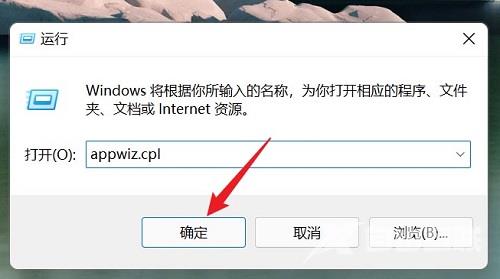
2、点【查看已安装的更新】。
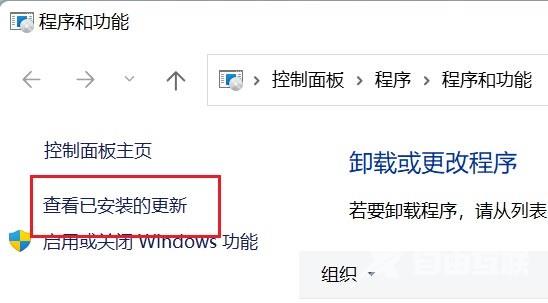
3、找到要卸载的补丁程序,右键后点【卸载】即可。具体是哪个补丁有问题,KB后面的数字是不一样的,一定好看清楚再卸载。

方法二:
Windows 11支持已安装更新的卸载,位于设置-Windows更新-卸载更新。
1、单击开始菜单,然后单击设置。
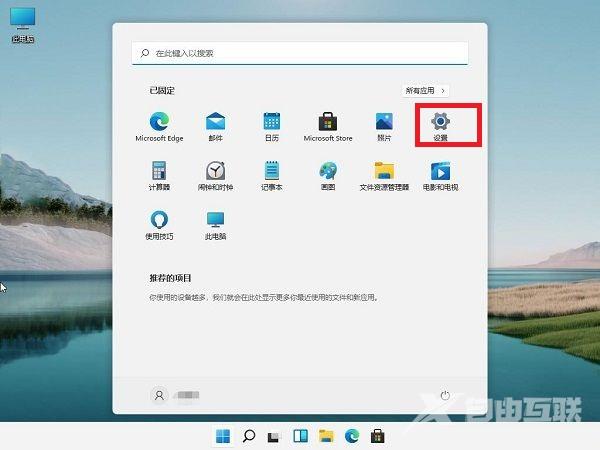
2、在设置窗口,左侧选择Windows更新,右侧点击更新历史记录,再点卸载更新。
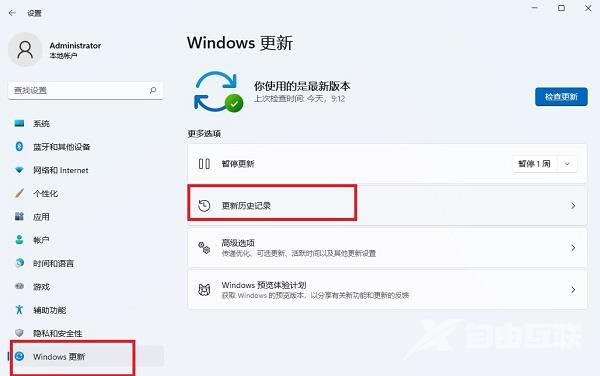
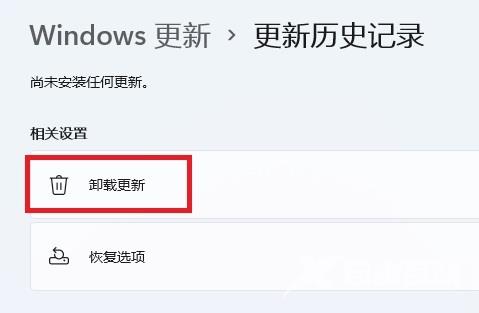
3、看清楚要卸载的补丁是哪个,一般代号都是KB加数字,右键点它,然后卸载就行了。
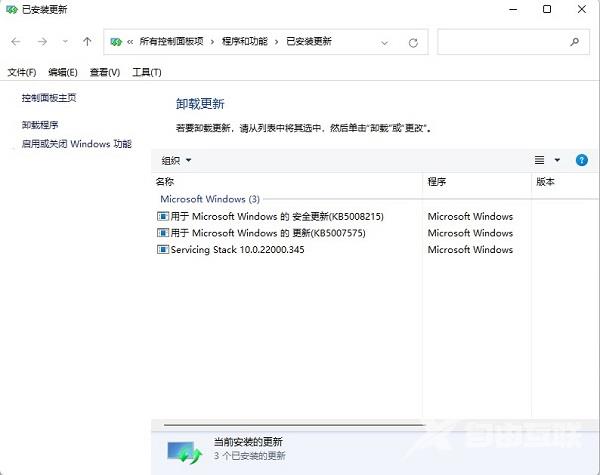
4、有问题的更新补丁卸载后,系统就回到了上一次正常的状态。
